Objectif : vous montrer pas à pas comment installer votre abonnement IPTV (lien M3U) dans l’application Smart IPTV (SIPTV) sur Samsung, LG, Android/Google TV et Fire TV, puis optimiser les réglages (EPG, buffer, mise à jour).
Dernière mise à jour : octobre 2025.
Sommaire
Contexte & bénéfices
Smart IPTV (SIPTV) est un lecteur IPTV multi-plateformes. Il n’inclut aucun contenu et sert uniquement à lire votre playlist fournie par votre service IPTV (M3U/TXT + EPG). L’activation est à paiement unique par appareil.
Points forts :
- Compatible Samsung (Tizen/Orsay), LG webOS, Android/Google TV et Fire TV.
- Import de playlist M3U/TXT via le portail officiel My List + options EPG, Save online, Detect EPG.
- Réglages utiles : taille du buffer, rechargement de playlist au démarrage, verrouillage du MAC.
Prérequis rapides
- TV/box compatible (Samsung/LG/Android/Fire TV).
- Lien M3U fourni par votre service.
- Connexion Internet stable (idéalement câble/5 GHz pour la 4K).
- Carte bancaire si vous devez activer l’app sur l’appareil (paiement unique).
Étapes d’installation & d’ajout de playlist (par appareil)
A) Android TV / Google TV / Fire TV
- Installer l’app
- Ouvrez Downloader ou le navigateur et entrez apk.siptv.app pour télécharger et installer Smart IPTV.
- Ouvrir l’app une première fois (affiche l’adresse MAC/ID à l’écran).
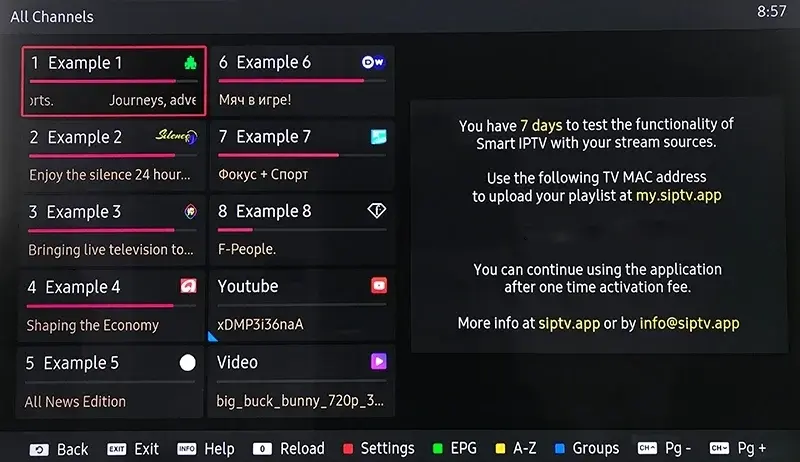
- Charger la playlist depuis un téléphone/PC :
- Allez sur My List (portail officiel).
- Saisissez votre MAC/ID + URL M3U (ou import Fichier), optionnellement l’URL EPG, puis Send.
- Redémarrez l’app sur la TV/box.
- Réglages recommandés (dans l’app) :
- Reload Playlist On Start (Auto/3–24 h) pour accélérer le lancement.
- Autostart On Boot si vous voulez démarrer l’app au boot.
- Sur Android 10/11/12, mettez Use Device MAC (évite le MAC aléatoire).
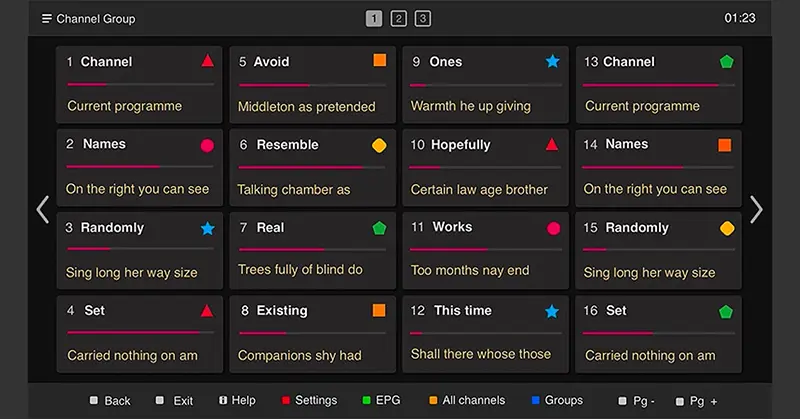
B) Samsung Smart TV (Tizen & anciens modèles)
- Installer l’app
- Ouvrir l’app une première fois (voir MAC).
- Charger la playlist via My List (MAC + URL M3U/EPG → Send) puis redémarrer l’app.
- Astuces TV Samsung
- Réglez la taille du buffer dans les paramètres de l’app si vous avez des micro-coupures.
C) LG webOS (et anciens Netcast)
- Installer l’app depuis le LG Content Store (si disponible sur votre région/modèle). Vous pouvez consulter l’aide LG pour installer une application depuis le store. (LG Content Store)
- Ouvrir l’app (récupérer le MAC).
- Charger la playlist via My List (MAC + URL M3U/EPG → Send) puis redémarrer l’app. (siptv.app)
Paramétrages utiles (configuration smart iptv)
- EPG country : choisissez le pays pour faire correspondre correctement l’EPG.
- Detect EPG : le portail détecte automatiquement l’URL EPG de votre playlist si elle est incluse.
- Save online : à activer uniquement si votre TV a peu de mémoire (playlist volumineuse).
- Lock MAC/ID : verrouillez le MAC dans l’app pour éviter la réinitialisation par des tiers (PIN 0000 pour retirer).
- User-Agent/Referer/DRM : si votre service l’exige, vous pouvez définir ces propriétés dans la playlist M3U.
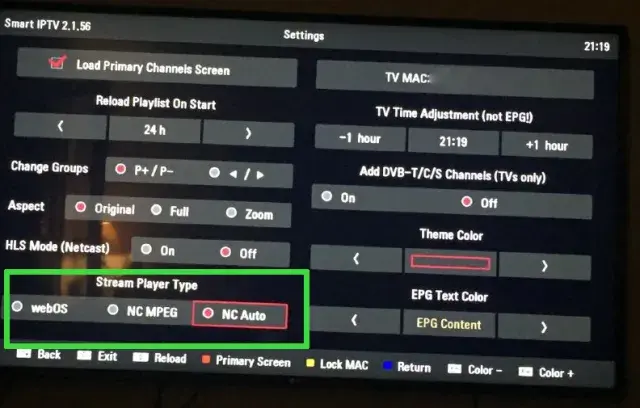
Tableau récap – où installer Smart IPTV ?
| Appareil | Où trouver/installer | Remarques |
|---|---|---|
| Samsung Tizen 2019+ | Samsung Apps Store (si dispo) | Sinon USB (Tizen Widget). |
| Samsung Tizen 2015–2018 | USB (Tizen Widget) | Dossier userwidget à la racine. |
| Samsung non-Tizen (E/ES/F/H…) | USB (Orsay Widget) | L’app n’est pas supportée sur série D. |
| LG webOS/Netcast | LG Content Store | Procédure standard d’installation d’app LG. (LG PL) |
| Android/Google TV & Fire TV | apk.siptv.app via Downloader/navigateur | Pensez à Use Device MAC sur Android 10+. (siptv.app) |
Activation (paiement unique)
- L’activation se fait sur le site officiel pour chaque appareil/TV, paiement unique (montant indiqué sur la page).
- Inutile de payer si vous n’avez pas encore de playlist à utiliser.
Conseil du support
- Ouvrez toujours l’app une fois avant l’upload : sans cela, le portail retournera “MAC address is not found!”.
- Chargez une seule playlist au début, validez que tout s’affiche, puis ajoutez d’autres listes si besoin (option Disable Groups utile pour éviter des groupes doublons).
- EPG : si l’EPG n’apparaît pas, essayez Detect EPG côté portail puis redémarrez l’app.
Dépannage rapide
- MAC introuvable dans le portail : vérifiez le MAC et ouvrez au moins une fois l’app sur la TV/box.
- Playlist ne se charge pas : cochez Save online (TV peu mémoire) et Detect EPG, puis relancez l’app.
- Perte de playlist / manipulation par tiers : activez Lock MAC/ID dans l’app (PIN 0000 pour retirer).
- Micro-coupures : augmentez la taille du buffer dans les réglages de l’app (Samsung) ou testez Reload Playlist On Start (Android/Fire TV).
- Android 10+ : réglez le Wi-Fi sur Use Device MAC pour éviter un MAC aléatoire qui casse le lien avec la playlist.
- Message “MAC address is not activated!” : procédez à l’activation de l’appareil.
Mini-FAQ
Puis-je charger plusieurs playlists ?
Oui. Le portail My List permet d’importer plusieurs listes et de désactiver les groupes si besoin.
Où saisir l’URL M3U ? Dans l’app ou sur le web ?
Toujours sur le portail My List (avec votre MAC/ID), puis redémarrer l’app pour voir les chaînes.
L’EPG n’apparaît pas. Que faire ?
Sélectionnez un EPG country, cochez Detect EPG, vérifiez l’URL EPG si fournie, puis relancez l’app.
Smart IPTV propose-t-il des chaînes ?
Non. C’est uniquement un lecteur ; vous devez ajouter votre propre playlist.
Le paiement est-il récurrent ?
Non, c’est un paiement unique par appareil.
Conclusion
Avec Smart IPTV, l’installation se résume à installer l’app, ouvrir une fois, uploader la playlist via My List, puis optimiser quelques réglages (EPG, buffer). Suivez ce guide et votre abonnement IPTV sur Smart IPTV sera opérationnel en quelques minutes.
👉 Continuez sur : Nos offres • Tutoriels • Test 24 h

